
Запобігання випадковому редагуванню в Keynote на iPad
Щоб випадково не перемістити обʼєкти або не ввімкнути клавіатуру, коли ви переглядаєте, гортаєте і взаємодієте з текстом і обʼєктами, використовуйте режим читання. В режимі читання мінімізовано елементи керування, щоб відображати лише ті, які потрібні для перегляду вмісту й виконання базових завдань. Ви можете швидко перемкнути на режим редагування, внести зміни й повернутися в режим читання.
Якщо презентація Keynote надсилається комусь, вона відкривається на iPhone і iPad в режимі читача. Якщо ви відкриваєте презентацію повторно, вона буде в тому режимі, в якому ви її закрили.
Щоб презентації завжди відкривалися в режимі редагування, це налаштування можна змінити.
Перейдіть у програму Keynote
 на своєму iPad.
на своєму iPad.Відкрийте презентацію, а потім для перемикання між режимами читання й редагування виконайте такі дії:
Щоб перемкнутися в режим редагування, торкніть
 вгорі екрана.
вгорі екрана.Щоб перемкнутися в режим редагування з вибраним текстом, торкніть «Редагувати» в меню, яке зʼявиться.
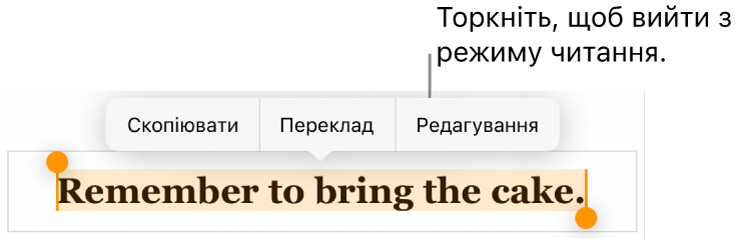
Щоб перемкнутися в режим редагування з вибраним зображенням або клітинкою в таблиці, торкніть і утримуйте зображення або клітинку, а тоді торкніть «Редагувати» в меню, яке зʼявиться.
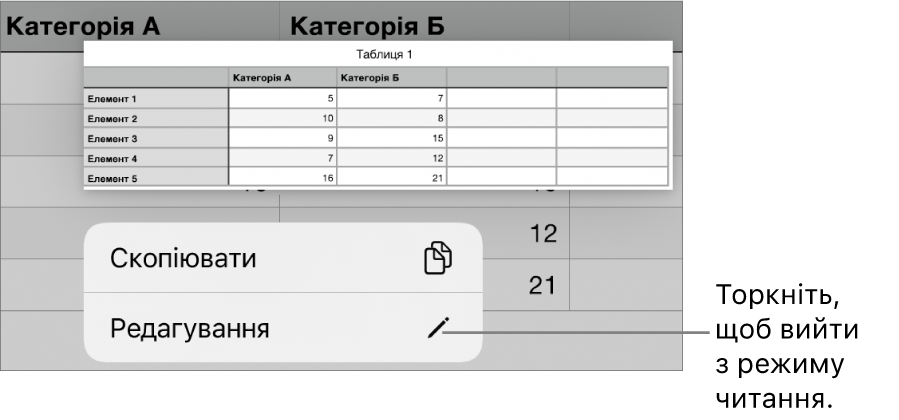
Щоб перемкнутися з режиму редагування в режим читання, торкніть
 у верхньому правому кутку екрана. В деяких переглядах на деяких моделях iPad, наприклад в розділеному екрані, торкніть
у верхньому правому кутку екрана. В деяких переглядах на деяких моделях iPad, наприклад в розділеному екрані, торкніть  вгорі екрана, а тоді торкніть «Припинити редагування».
вгорі екрана, а тоді торкніть «Припинити редагування».Щоб отримані презентації завжди відкривати в режимі редагування, Торкніть
 , торкніть «Параметри», а потім увімкніть «Відкривати в режимі редагування». Якщо потім перемкнути презентацію на режим читання, наступного разу вона відкриється в режимі читання.
, торкніть «Параметри», а потім увімкніть «Відкривати в режимі редагування». Якщо потім перемкнути презентацію на режим читання, наступного разу вона відкриється в режимі читання.
У режимі читання ви можете читати (але не редагувати) примітки презентації і використовувати пульт ДК, якщо цю опцію ввімкнено.